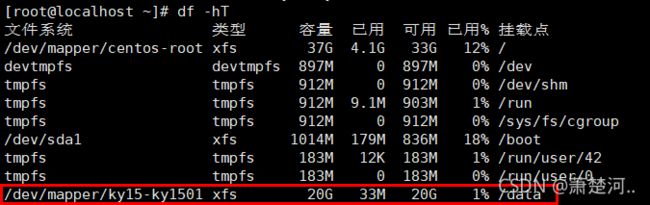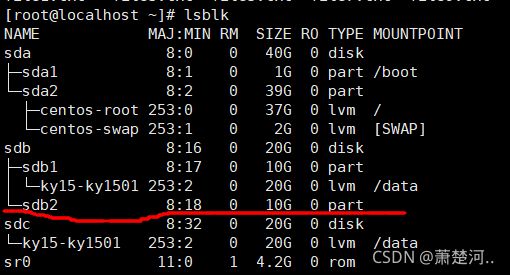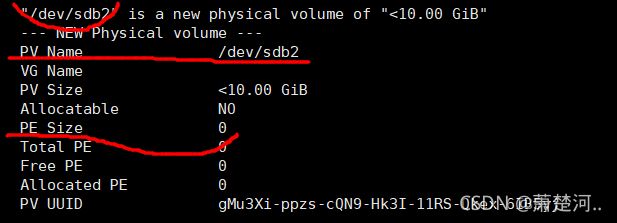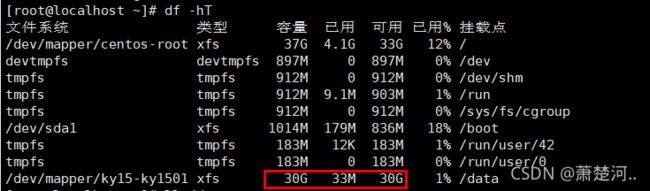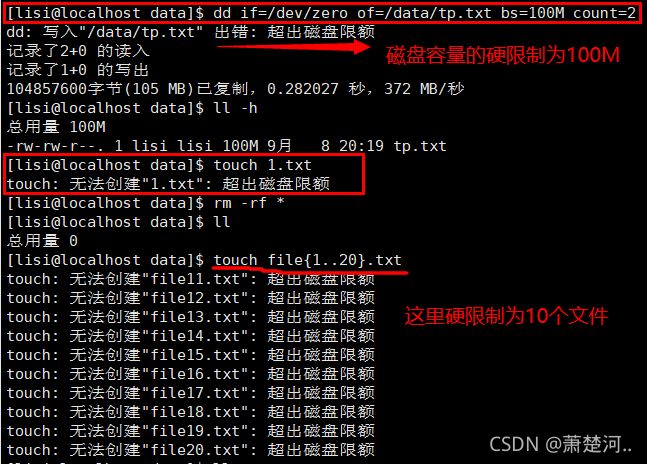Linux干货--LVM与磁盘配额
目录
1、LVM(Logical Volume Manager)逻辑卷管理:
2、实现过程:
3、LVM机制的基本概念:
4、LVM实验操作:
实验:CentOS7中设置磁盘配额:
总结:
1、LVM(Logical Volume Manager)逻辑卷管理:
是Linux环境下对磁盘分区进行管理的一种机制;
(1)能够在保持现有数据不变的情况下动态调整磁盘容量,从而提高磁盘管理的灵活性
(2)/boot分区用于存放弓|导文件,不能基于LVM创建
优点:保持现有数据,动态调整,高可用高灵活;
2、实现过程:
●将设备指定为物理卷
●用一个或者多个物理卷来创建一个卷组,
●物理卷是用固定大小的物理区域(PE)来定义的(方便调用,利用率高,默认1PE=4M)
●在物理卷上创建的逻辑卷,是由物理区域(PE)组成
●可以在逻辑卷上创建文件系统并挂载
3、LVM机制的基本概念:
(1)PV(物理卷):物理卷是LVM机制的基本存储设备,通常对应为一个普通分区或整个硬盘。创建物理卷时,会在分区或硬盘的头部创建一个保留区块,用于记录LVM的属性,1PE=4MB;
(2)VG(卷组):由一个或多个物理卷组成一个整体,即称为卷组,在卷组中可以动态地添加或移除物理卷;
(3)LV(逻辑卷):逻辑卷建立在卷组之上,与物理卷没有直接关系。
对于逻辑卷来说,每一个卷组就是一个整体,从这个整体中“切出”一小块空间,作为用户创建文件系统的基础,这一小块空间就称为逻辑卷。
(4)PE(物理块):PE是物理卷PV的基本划分单元,具有唯一编号的PE是可以被LVM寻址的最小单元。PE的大小是可配置的,默认为4MB。所以物理卷(PV)由大小等同的基本单元PE组成;
主要命令:
| 功能 | 物理卷管理 | 卷组管理 | 逻辑卷管理 |
| Scan扫描 | pvscan | vgscan | lvscan |
| create建立 | pvcerate | vgcreate | lvcreate |
| display显示 | pvdisplay | vgdisplay | lvdisplay |
| remove删除 | pvremove | vgremove | lvremove |
| extend扩展 | ------- | vgextend | lvtend |
| reduce减少 | ------- | vgreduce | lvreduce |
4、LVM实验操作:
(1)关闭主机,添加两块新硬盘,重启主机;
(2)用fdisk -l或lsblk查看硬盘分区情况;
(3)对硬盘sdb进行分区,并且把分区类型的ID标记号改为“8e”
fdisk /dev/sdb //开始分区
(4)创建物理卷:(创建物理卷时的设备可以是分区也可以是硬盘,如果是分区,其类型ID要为8e)
[root@localhost ~]# pvcreate /dev/sdb1 /dev/sdc //创建物理卷
[root@localhost ~]# pvdisplay //查看物理卷情况(5)将多个或者一个物理卷组成一个卷组:
[root@localhost ~]# vgcreate ky15 /dev/sdc /dev/sdb1
命令字 卷组名 物理卷(一个或多个)
[root@localhost ~]# vgdisplay //查看卷组
(6)创建逻辑卷:
[root@localhost ~]# lvcreate -L 20G -n ky1501 ky15
命令字 大小20G -n 逻辑卷名字 卷组名字
[root@localhost ~]# lvdisplay //查看逻辑卷情况
(7)对逻辑卷进行格式化,创建XFS文件系统,并且挂载到/data目录下;
[root@localhost ~]# mkfs.xfs /dev/ky15/ky1501 //对逻辑卷进行格式化,创建xfs系统
[root@localhost ~]# mkdir /data //创建data文件夹
[root@localhost ~]# mount /dev/ky15/ky1501 /data //挂载到/data目录下
[root@localhost ~]# df -hT //查看文件挂载情况
(8)进行卷组和逻辑卷扩容:因为还有sdb2分区未创建物理卷;
实验2:先添加分区进物理卷,再对卷组和逻辑卷进行扩容;
[root@localhost ~]# pvcreate /dev/sdb2 //将分区sdb2加入物理卷
[root@localhost ~]# pvdisplay //查看物理卷
扩展卷组和逻辑卷:
vgextend ky15 /dev/sdb2
命令字 需要扩容的卷组名 物理卷(没有被用的物理卷)
lvextend -L +10G /dev/ky15/ky1501
命令字 指定友好大小10G lv逻辑卷位置
xfs_growfs /dev/ky15/ky1501 //刷新xfs文件系统
刷新文件系统命令 逻辑卷名字
实验:CentOS7中设置磁盘配额:
当Linux根分区的磁盘空间耗尽时,Linux操作系统将无法再建立新的文件,同时也可能会出现服务程序崩溃、系统无法启动等故障。
在Centos系统中,不同的文件系统使用不同磁盘配额配置管理工具。例如,XFS文 件系统通过xfs_quota 工具进行管理;EXT3/4 文件系统通过quota工具进行管理。
(1)检查是否已安装xfsprogs和quota软件包;
[root@localhost ~]# rpm -q xfsprogs quota
xfsprogs-4.5.0-12.el7.x86_64
quota-4.01-14.el7.x86_64
如果没有安装则用yum安装:
[root@localhost ~]# yum install -y xfsprogs quota
(2)以支持配额功能的方式挂载文件系统;
[root@localhost ~]# umount /data
[root@localhost ~]# mount -o usrquota,grpquota /dev/ky15/ky1501 /data
#添加挂载参数"usrquota, grpquota"用于增加对用户、组配额功能的支持
(3)编辑用户和组账号的配额设置;
[root@localhost ~]# useradd lisi
[root@localhost ~]# passwd lisi
xfs_quota -x -c 'limit -u bsoft=80M bhard=100M isoft=6 ihard=10 lisi' /data/
命令字 专家模式 调用命令 limit限制 -u指定用户 软硬限制 需要限制的用户 挂载点
-x:表示启动专家模式,在当前模式下允许对配额系统进行修改的所有管理命令可用
-c: 表示直接调用管理命令
-u: 指定用户账号对象
-g: 指定组账号对象
bsoft: 设置磁盘容量的软限制数值(默认单位为KB)
bhard:设置磁盘容量的硬限制数值(默认单位为KB)
isoft:设置磁盘文件数的软限制数值
ihard:设置磁盘文件数的硬限制数值
查看可用分区的磁盘容量配额使用情况:xfs_quota -x -c 'report -abih'
report常用选项:
-u:对用户查看
-g:对组查看
-a:查看所有可用分区的配额使用情况
-b:查看磁盘容量
-i:查看文件数 (4)验证磁盘配额功能:
chmod 777 /data
su lisi
cd /data
[lili@localhost data]$ dd if=/dev/zero of=/data/tp.txt bs=100M count=2
总结:
1、LVM是逻辑卷管理,能保存现有数据,动态调整磁盘容量;
2、一个或多个物理卷组成一个卷组,物理卷可以是磁盘分区也可以是磁盘;
3、物理卷中1PE=4MB;
4、逻辑卷建立在卷组之上,与物理卷没有直接关系;